Heim >System-Tutorial >Windows-Serie >So lösen Sie das Problem, dass nach dem Win10-Update keine Verbindung zum WLAN hergestellt werden kann
So lösen Sie das Problem, dass nach dem Win10-Update keine Verbindung zum WLAN hergestellt werden kann
- WBOYWBOYWBOYWBOYWBOYWBOYWBOYWBOYWBOYWBOYWBOYWBOYWBnach vorne
- 2023-12-30 09:37:392939Durchsuche
Bei der Verwendung des Win10-Systems kommt es manchmal vor, dass Freunde nach dem Win10-Update keine Verbindung zum WLAN herstellen können. Wie können Sie diese Situation lösen? Lassen Sie sich nun vom Herausgeber einige Ratschläge geben. ~
Win10 kann nach dem Update keine Verbindung zu WLAN herstellen rot Im Fall von Fork kann es sein, dass das WLAN des Systems ausgeschaltet ist. Schalten Sie es ein, um zum Normalzustand zurückzukehren.
2. Drücken Sie die Tastenkombination „Win+R“, um „Ausführen“ zu öffnen, und geben Sie „cmd“ ein.
Geben Sie „ipconfig /flushdns“ in das Befehlsfenster ein, um den DNS-Cache zu leeren.
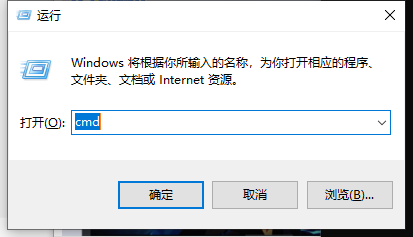
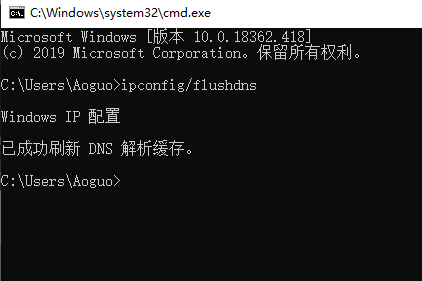 3. Geben Sie weiterhin „Netsh Winsock Reset Catalog“ in das Befehlsfenster ein.
3. Geben Sie weiterhin „Netsh Winsock Reset Catalog“ in das Befehlsfenster ein.
PS: Setzen Sie das Winsock-Verzeichnis zurück
4. Geben Sie als Nächstes ein: netsh int ip reset, um die IP zurückzusetzen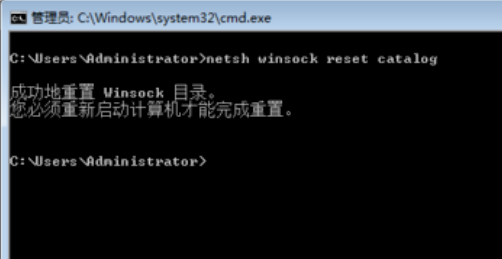
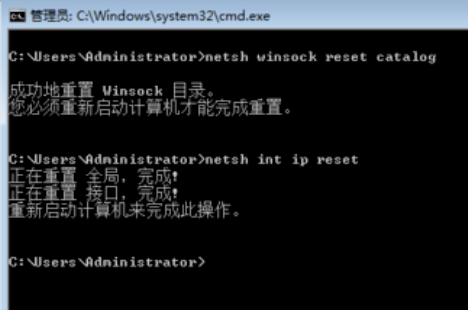 ersichtlich im „Geräte-Manager“. Andernfalls müssen Sie zur Installation den richtigen Treiber herunterladen.
ersichtlich im „Geräte-Manager“. Andernfalls müssen Sie zur Installation den richtigen Treiber herunterladen.
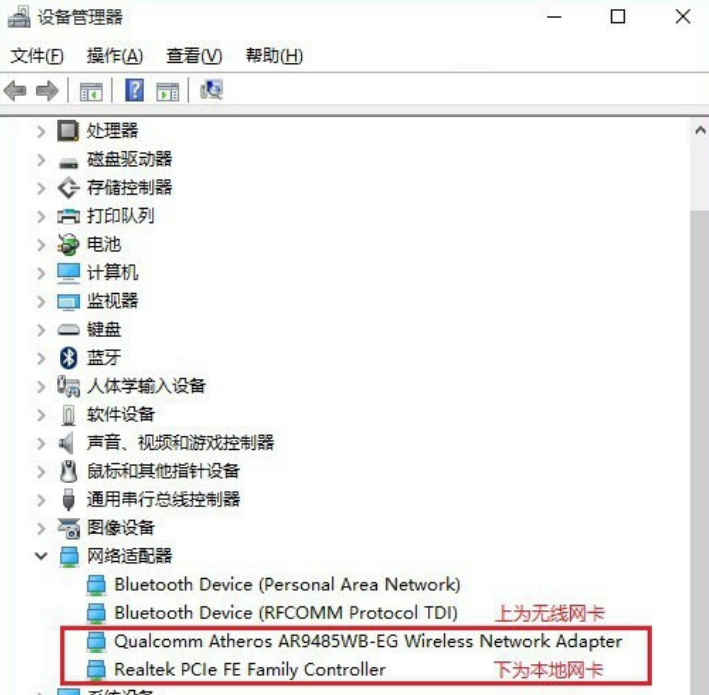
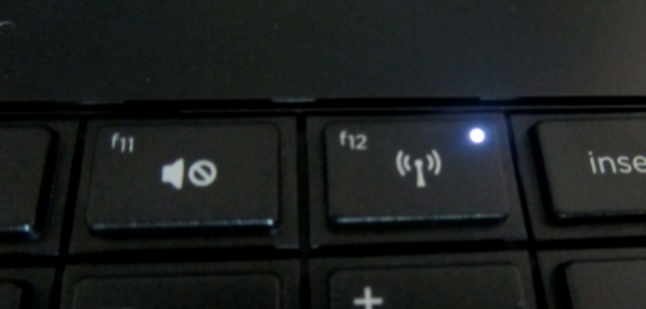 Klicken Sie im Popup-Rechtsklickmenü, um „Netzwerkverbindung“ zu öffnen und das drahtlose Netzwerk (WAN) einzuschalten.
Klicken Sie im Popup-Rechtsklickmenü, um „Netzwerkverbindung“ zu öffnen und das drahtlose Netzwerk (WAN) einzuschalten.
Das obige ist der detaillierte Inhalt vonSo lösen Sie das Problem, dass nach dem Win10-Update keine Verbindung zum WLAN hergestellt werden kann. Für weitere Informationen folgen Sie bitte anderen verwandten Artikeln auf der PHP chinesischen Website!
In Verbindung stehende Artikel
Mehr sehen- Sie müssen nicht auf diese Amazon Big Spring Sale -Angebote warten
- Fehlerbehebung und Tipps für eine erfolgreiche Windows 11 LTSC -Installation
- Dieser HP -Gaming -Laptop ist bei unter 1.000 US -Dollar eine große Sache
- Eine komplette Walkthrough für die Installation von Windows 11: Von der Vorbereitung bis zum endgültigen Setup
- So installieren Sie Windows 11 LTSC sicher: eine umfassende Benutzerhandbuch

